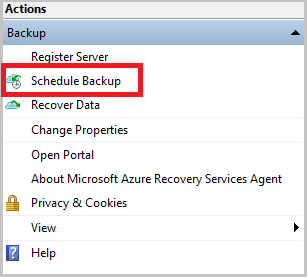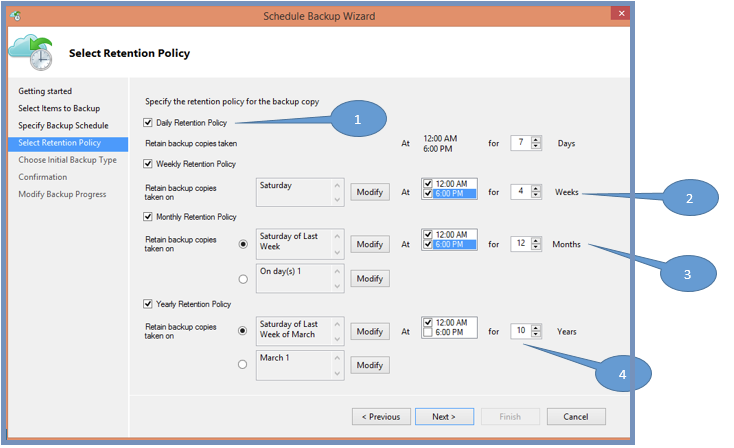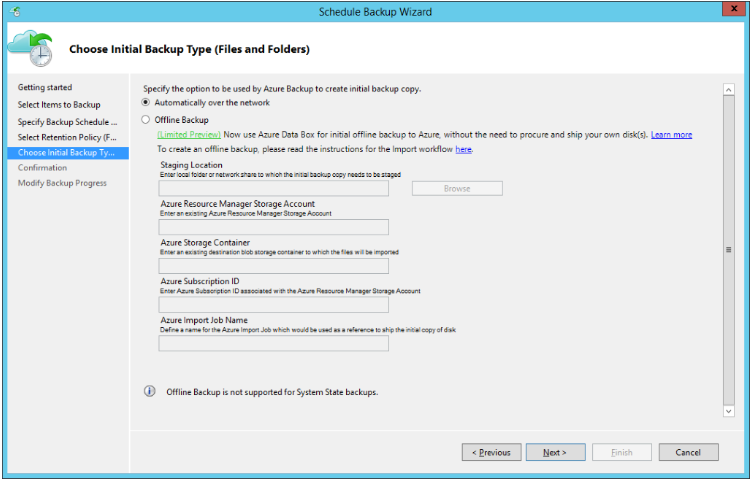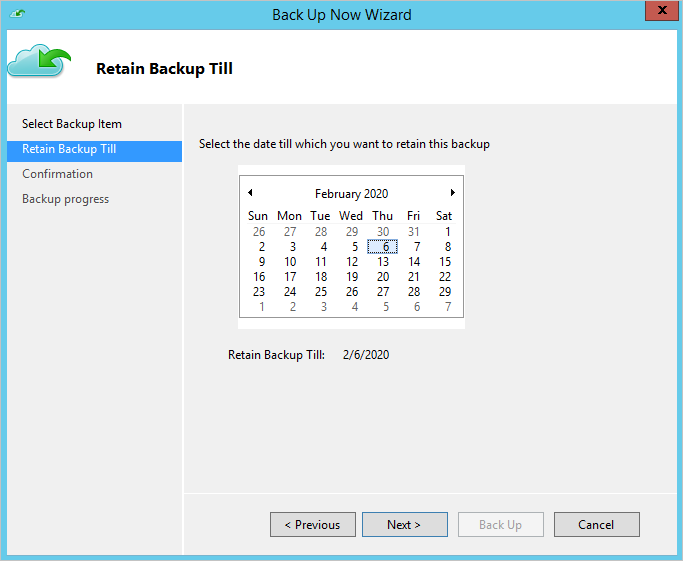Tworzenie kopii zapasowych plików i folderów systemu Windows Server na platformie Azure
W tym artykule opisano sposób tworzenia kopii zapasowych maszyn z systemem Windows przy użyciu usługi Azure Backup i agenta usługi Microsoft Azure Recovery Services (MARS). Mars jest również znany jako agent Azure Backup.
Przed rozpoczęciem
- Dowiedz się, jak Azure Backup używa agenta MARS do tworzenia kopii zapasowych maszyn z systemem Windows.
- Dowiedz się więcej na temat architektury tworzenia kopii zapasowych , która uruchamia agenta MARS na pomocniczym serwerze usługi MABS lub data Protection Manager.
- Zapoznaj się z obsługiwanymi elementami i możliwościami tworzenia kopii zapasowych agenta MARS.
- Sprawdź dostęp do Internetu na maszynach, dla których chcesz utworzyć kopię zapasową.
- Jeśli agent MARS nie jest zainstalowany, dowiedz się, jak go zainstalować tutaj.
Tworzenie zasad kopii zapasowych
Zasady tworzenia kopii zapasowych określają czas tworzenia migawek danych w celu utworzenia punktów odzyskiwania. Określa również, jak długo należy przechowywać punkty odzyskiwania. Agent MARS służy do konfigurowania zasad tworzenia kopii zapasowych.
Azure Backup nie uwzględnia automatycznie czasu letniego (DST). Ta wartość domyślna może spowodować pewne rozbieżności między rzeczywistym czasem a zaplanowanym czasem tworzenia kopii zapasowej.
Aby utworzyć zasady tworzenia kopii zapasowych, wykonaj następujące kroki:
Po pobraniu i zarejestrowaniu agenta MARS otwórz konsolę agenta. Aby go znaleźć, wyszukaj na maszynie łańcuch Microsoft Azure Backup.
W obszarze Akcje wybierz pozycję Zaplanuj kopię zapasową.
W Kreatorze planowania kopii zapasowej wybierz pozycję Wprowadzenie>Dalej.
W obszarze Wybierz elementy do utworzenia kopii zapasowej wybierz pozycję Dodaj elementy.
W polu Wybierz elementy wybierz elementy do utworzenia kopii zapasowej, a następnie wybierz przycisk OK.
Na stronie Wybieranie elementów do utworzenia kopii zapasowej wybierz pozycję Dalej.
Na stronie Określanie harmonogramu tworzenia kopii zapasowych określ, kiedy mają być wykonywane codzienne lub tygodniowe kopie zapasowe. Następnie wybierz przycisk Dalej.
Punkt odzyskiwania jest tworzony podczas tworzenia kopii zapasowej.
Liczba punktów odzyskiwania utworzonych w środowisku zależy od harmonogramu tworzenia kopii zapasowych.
Możesz zaplanować maksymalnie trzy codzienne kopie zapasowe dziennie. W poniższym przykładzie są wykonywane dwie codzienne kopie zapasowe: jedna o północy i jedna o godzinie 18:00.
Można również uruchamiać cotygodniowe kopie zapasowe. W poniższym przykładzie kopie zapasowe są wykonywane w każdą alternatywną niedzielę i środę o godzinie 9:30 i 1:00.
Na stronie Wybierz zasady przechowywania określ sposób przechowywania historycznych kopii danych. Następnie wybierz przycisk Dalej.
Ustawienia przechowywania określają, które punkty odzyskiwania mają być przechowywane i jak długo mają być przechowywane.
W przypadku ustawienia przechowywania dziennego należy wskazać, że w czasie określonym dla dziennego przechowywania najnowszy punkt odzyskiwania zostanie zachowany przez określoną liczbę dni. Można też określić zasady przechowywania miesięcznego, aby wskazać, że punkt odzyskiwania utworzony w 30. dniu każdego miesiąca powinien być przechowywany przez 12 miesięcy.
Przechowywanie codziennych i cotygodniowych punktów odzyskiwania zwykle pokrywa się z harmonogramem tworzenia kopii zapasowych. Dlatego gdy harmonogram wyzwala tworzenie kopii zapasowej, punkt odzyskiwania (tworzony przez operację tworzenia kopii zapasowej) jest przechowywany przez czas określony przez zasady przechowywania dziennego lub tygodniowego.
W poniższym przykładzie:
- Codzienne kopie zapasowe o północy i 18:00 są przechowywane przez siedem dni.
- Kopie zapasowe wykonywane w sobotę o północy i 18:00 są przechowywane przez cztery tygodnie.
- Kopie zapasowe wykonywane w ostatnią sobotę miesiąca o północy i 18:00 są przechowywane przez 12 miesięcy.
- Kopie zapasowe wykonane w ostatnią sobotę w marcu są przechowywane przez 10 lat.
Na stronie Wybieranie typu początkowej kopii zapasowej zdecyduj, czy chcesz utworzyć początkową kopię zapasową za pośrednictwem sieci, czy użyć kopii zapasowej w trybie offline. Aby utworzyć początkową kopię zapasową za pośrednictwem sieci, wybierz pozycję Automatycznie za pośrednictwem sieci>Dalej.
Aby uzyskać więcej informacji na temat tworzenia kopii zapasowej offline, zobacz Use Azure Data Box for offline backup (Używanie urządzenia Azure Data Box do tworzenia kopii zapasowej w trybie offline).
Na stronie Potwierdzenie przejrzyj informacje, a następnie wybierz pozycję Zakończ.
Po zakończeniu tworzenia harmonogramu tworzenia kopii zapasowych przez kreatora wybierz pozycję Zamknij.
Utwórz zasady na każdej maszynie, na której jest zainstalowany agent.
Uruchamianie początkowej kopii zapasowej w trybie offline
Możesz automatycznie uruchomić początkową kopię zapasową za pośrednictwem sieci lub utworzyć kopię zapasową w trybie offline. Rozmieszczanie w trybie offline dla początkowej kopii zapasowej jest przydatne, jeśli masz duże ilości danych, które będą wymagały dużej przepustowości sieci do transferu.
Aby wykonać transfer w trybie offline, wykonaj następujące kroki:
Zapisz dane kopii zapasowej w lokalizacji przejściowej.
Użyj narzędzia AzureOfflineBackupDiskPrep, aby skopiować dane z lokalizacji przejściowej na co najmniej jeden dysk SATA.
Narzędzie tworzy zadanie importu platformy Azure. Aby uzyskać więcej informacji, zobacz Co to jest usługa Azure Import/Export.
Wysyłanie dysków SATA do centrum danych platformy Azure.
W centrum danych dane dysku są kopiowane na konto usługi Azure Storage. Azure Backup kopiuje dane z konta magazynu do magazynu, a przyrostowe kopie zapasowe są zaplanowane.
Aby uzyskać więcej informacji na temat rozmieszczania w trybie offline, zobacz Use Azure Data Box for offline backup (Używanie urządzenia Azure Data Box do tworzenia kopii zapasowej w trybie offline).
Włączanie ograniczania przepustowości sieci
Możesz kontrolować sposób, w jaki agent MARS używa przepustowości sieci, włączając ograniczanie przepustowości sieci. Ograniczanie przepustowości jest przydatne, jeśli musisz utworzyć kopię zapasową danych w godzinach pracy, ale chcesz kontrolować przepustowość używaną przez działanie tworzenia kopii zapasowych i przywracania.
Ograniczanie przepustowości sieci w usłudze Azure Backup używa jakości usług (QoS) w lokalnym systemie operacyjnym.
Ograniczanie przepustowości sieci dla kopii zapasowych jest dostępne w systemie Windows Server 2012 lub nowszym oraz w systemie Windows 8 lub nowszym. Systemy operacyjne powinny uruchamiać najnowsze dodatki Service Pack.
Aby włączyć ograniczanie przepustowości sieci:
W agencie MARS wybierz pozycję Zmień właściwości.
Na karcie Ograniczanie przepustowości wybierz pozycję Włącz ograniczanie użycia przepustowości internetowej dla operacji tworzenia kopii zapasowych.
Określ dozwoloną przepustowość w godzinach pracy i godzinach pracy. Wartości przepustowości zaczynają się od 512 Kb/s i przechodzą do 1023 Mb/s. Następnie wybierz przycisk OK.
Uruchamianie tworzenia kopii zapasowej na żądanie
Aby uruchomić kopię zapasową na żądanie, wykonaj następujące kroki:
W agencie MARS wybierz pozycję Wykonaj kopię zapasową teraz.
Jeśli agent MARS ma wersję 2.0.9254.0 lub nowszą, wybierz podzbiór woluminów, których kopia zapasowa jest okresowo tworzona dla kopii zapasowej na żądanie. Kopie zapasowe plików/folderów skonfigurowanych do tworzenia okresowych kopii zapasowych można tworzyć na żądanie.
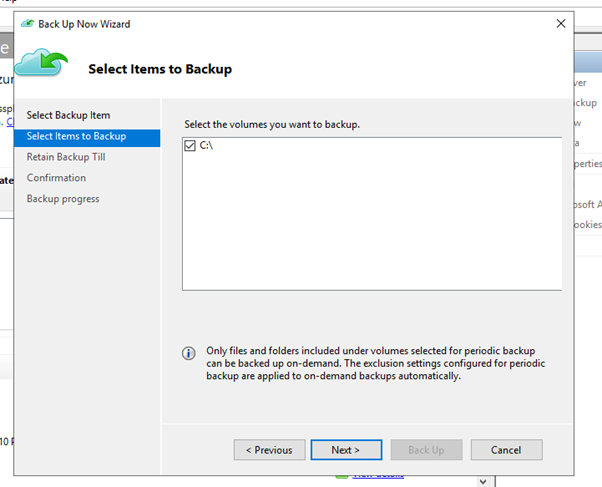
Jeśli agent MARS ma wersję 2.0.9169.0 lub nowszą, ustaw niestandardową datę przechowywania. W sekcji Zachowaj kopię zapasową do momentu wybierz datę z kalendarza.
Na stronie Potwierdzenie przejrzyj ustawienia i wybierz pozycję Wykonaj kopię zapasową.
Wybierz pozycję Zamknij , aby zamknąć kreatora. Jeśli kreator zostanie zamknięty przed zakończeniem tworzenia kopii zapasowej, kreator będzie nadal działać w tle.
Po zakończeniu tworzenia początkowej kopii zapasowej stan Ukończono zadanie zostanie wyświetlony w konsoli Kopia zapasowa.
Konfigurowanie zachowania przechowywania zasad kopii zapasowych na żądanie
W poniższej tabeli przedstawiono czas przechowywania danych dla różnych harmonogramów tworzenia kopii zapasowych:
| Opcja Harmonogram kopii zapasowych | Czas przechowywania danych |
|---|---|
| Dzień | Domyślne przechowywanie: odpowiednik "przechowywania w dniach dla codziennych kopii zapasowych". Wyjątek: Jeśli dzienna zaplanowana kopia zapasowa ustawiona na potrzeby długoterminowego przechowywania (tygodni, miesięcy lub lat) kończy się niepowodzeniem, kopia zapasowa na żądanie, która jest wyzwalana bezpośrednio po awarii jest uznawana za długoterminowe przechowywanie. W przeciwnym razie zaplanowana kopia zapasowa jest uznawana za długoterminowe przechowywanie. Przykładowy scenariusz: Zaplanowana kopia zapasowa w czwartek o godzinie 8:00 nie powiodła się. Ta kopia zapasowa miała być uwzględniana w przypadku przechowywania tygodniowego, miesięcznego lub rocznego. Dlatego pierwsza kopia zapasowa na żądanie wyzwolona przed następnym zaplanowanym tworzeniem kopii zapasowej w piątek o godzinie 8:00 zostanie automatycznie otagowana na potrzeby przechowywania tygodniowego, miesięcznego lub rocznego. Ta kopia zapasowa zastępuje kopię zapasową w czwartek 8:00. |
| Tydzień | Domyślne przechowywanie: jeden dzień. Kopie zapasowe na żądanie, które są tworzone dla źródła danych z cotygodniowymi zasadami tworzenia kopii zapasowych, są usuwane następnego dnia. Są one usuwane, nawet jeśli są najnowszymi kopiami zapasowymi źródła danych. Wyjątek: Jeśli cotygodniowa zaplanowana kopia zapasowa ustawiona na potrzeby długoterminowego przechowywania (tygodni, miesięcy lub lat) kończy się niepowodzeniem, kopia zapasowa na żądanie wyzwalana bezpośrednio po wystąpieniu awarii jest uznawana za długoterminowe przechowywanie. W przeciwnym razie zaplanowana kopia zapasowa jest uznawana za długoterminowe przechowywanie. Przykładowy scenariusz: Zaplanowana kopia zapasowa w czwartek o godzinie 8:00 nie powiodła się. Ta kopia zapasowa miała być uwzględniana w przypadku przechowywania miesięcznego lub rocznego. Dlatego pierwsza kopia zapasowa na żądanie, która jest wyzwalana przed następnym zaplanowanym tworzeniem kopii zapasowej w czwartek o godzinie 8:00, jest automatycznie oznaczana na potrzeby miesięcznego lub rocznego przechowywania. Ta kopia zapasowa zastępuje kopię zapasową w czwartek 8:00. |
Aby uzyskać więcej informacji, zobacz Tworzenie zasad tworzenia kopii zapasowych.
Uwaga
Te informacje dotyczą tylko wersji agenta MARS starszych niż 2.0.9169.0.
Następne kroki
- Dowiedz się, jak przywrócić pliki na platformie Azure.
- Znajdowanie typowych pytań dotyczących tworzenia kopii zapasowych plików i folderów